

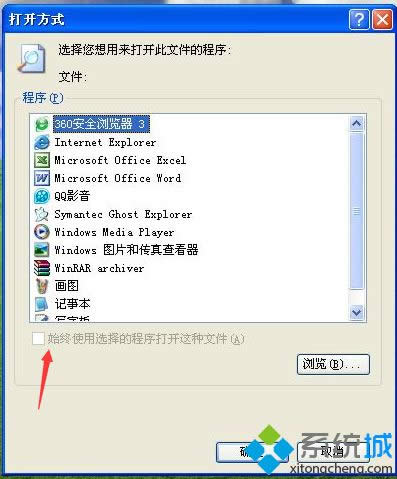
|
Windows XP是美国微软公司研发的基于X86、X64架构的PC和平板电脑使用的操作系统,于2001年8月24日发布RTM版本,并于2001年10月25日开始零售。其名字中“XP”的意思来自英文中的“体验(Experience)”。该系统是继Windows 2000及Windows ME之后的下一代Windows操作系统,也是微软首个面向消费者且使用Windows NT5.1架构的操作系统。 通常情况下我们要打开word文档,只需要双击或右击打开就可以了,可是有不少winxp系统用户在打开word文档的时候,总是弹出“打开此程序方式”该怎么解决呢,下面小编就给大家分享一下winxp系统打开word时总弹出“打开此程序方式”的具体解决方法。
原因分析:如果XP系统中安装过Office软件,而现在出现打开方式的界面,很有可能是文件关联出错了,或是你安装过别的Office软件如WPS后卸载了,文件没有恢复和Office的关联导致。 解决方法: 1、你只要在选择程序的地方选择Microsoft Office Word 然后勾选“始终使用选择的程序来打开这种文件”确定即可; 2、如果程序列表中没有Office那么你需要点击浏览然后定位到Office 安装目录下找到word然后确定!
同理,Excel也要如此操作!只不过需要选择 Microsoft Office Excel 就行了!当然如果上面的方法不凑效,那么可以先卸载Office 然后重新安装即可关联文档。 Windows XP服役时间长达13年,产生的经济价值也较高。2014年4月8日,微软终止对该系统的技术支持,但在此之后仍在一些重大计算机安全事件中对该系统发布了补丁。 |
温馨提示:喜欢本站的话,请收藏一下本站!